|
Farbe
|
Modellbemaßungen sind standardmäßig schwarz. Das schließt auch die Bemaßungen ein, die im Teil- oder Baugruppendokument blau sind (zum Beispiel die Tiefe der linearen Austragung). Referenzbemaßungen sind standardmäßig grau und werden in Klammern angezeigt. Sie können Farben für verschiedene Typen von Bemaßungen unter angeben und die Option Klammern standardmäßig hinzufügen unter festlegen.
|
|
Pfeile
|
Runde Griffe werden auf Bemaßungspfeilen eingeblendet, wenn die Bemaßungen ausgewählt werden. Wenn Sie auf einen Pfeilspitzengriff klicken (auf einen der Griffe, wenn es zwei für die Bemaßung gibt), werden die Pfeile nach außen oder nach innen gekehrt. Wenn Sie mit der rechten Maustaste auf einen Griff klicken, wird eine Liste mit den verschiedenen Pfeilarten eingeblendet. Sie können die Art einer jeder Bemaßungspfeilspitze einzeln nach dieser Methode ändern.
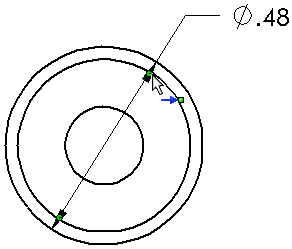 |
| Umkehren der Pfeile |
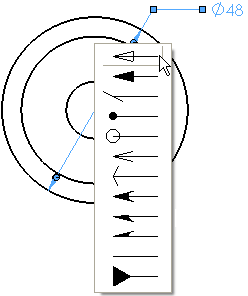 |
| Ändern der Pfeilspitzenart |
|
|
Linien aus- und einblenden
|
Um eine Bemaßungslinie oder Maßhilfslinie auszublenden, klicken Sie mit der rechten Maustaste auf die Linie, und wählen Sie Bemaßungslinie ausblenden oder Maßhilfslinie ausblenden. Um ausgeblendete Linien einzublenden, klicken Sie mit der rechten Maustaste auf die Bemaßung oder eine sichtbare Linie, und wählen Sie Bemaßungslinien einblenden oder Maßhilfslinien einblenden
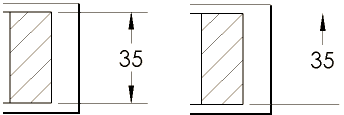
.
|
|
Radius- und Durchmesseranzeigen
|
Sie können eine Bemaßung in Durchmesser-, Radius- oder lineare Anzeige ändern. Klicken Sie auf dem Bildschirm mit der rechten Maustaste auf eine Radius- oder Durchmesserbemaßung, und wählen Sie folgende Option aus:
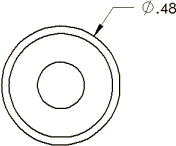 |
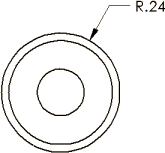 |
| Anzeige als Durchmesser. In diesem Beispiel ist der zweite Pfeil nicht abgebildet. Klicken Sie auf Zweiten Pfeil des Dokuments verwenden, um beide Pfeile anzuzeigen. |
Anzeige als Radius |
 |
| Anzeige als Linear. Damit wird für die Bemaßung der Typ Linear festgelegt (nur für Durchmesserbemaßungen). |
Sie können nur mit der rechten Maustaste klicken und die oben genannten Optionen auswählen, wenn Sie zum ersten Mal die Bemaßung erstellen. Wenn Sie die Bemaßung später bearbeiten, klicken Sie mit der rechten Maustaste auf die Bemaßung und wählen Sie Anzeigeoptionen und dann eine der obigen Optionen.
|
|
Neigung erzeugen
|
Wenn Sie Bemaßungen einfügen oder auswählen, werden Griffe angezeigt. Hiermit können Sie die Bemaßungen ziehen, um die Maßhilfslinien zu neigen. 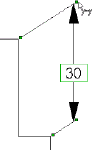
|
|
Auswahl
|
Sie können Bemaßungen auswählen, indem Sie auf eine beliebige Stelle auf der Bemaßung, einschließlich Maß- und Maßhilfslinien und Pfeile, klicken.
|
|
Bemaßungen aus- und einblenden
|
Mit Ausblenden/Einblenden von Beschriftungen
 auf der Beschriftungs-Symbolleiste oder im Menü Ansicht können Sie Bemaßungen ein- und ausblenden. Sie können auch mit der rechten Maustaste auf eine Bemaßung klicken und Ausblenden auswählen, um die Bemaßung auszublenden. Sie können Bemaßungen auch in Beschriftungsansichten aus- und einblenden. Zum Anzeigen von Bemaßungsnamen klicken Sie auf > Bemaßungsnamen (Head-Up-Ansichtssymbolleiste). auf der Beschriftungs-Symbolleiste oder im Menü Ansicht können Sie Bemaßungen ein- und ausblenden. Sie können auch mit der rechten Maustaste auf eine Bemaßung klicken und Ausblenden auswählen, um die Bemaßung auszublenden. Sie können Bemaßungen auch in Beschriftungsansichten aus- und einblenden. Zum Anzeigen von Bemaßungsnamen klicken Sie auf > Bemaßungsnamen (Head-Up-Ansichtssymbolleiste).
|